ホームページ >コンピューターのチュートリアル >ブラウザ >UC ブラウザでパーソナライズされたフォントを設定する場所_UC ブラウザでパーソナライズされたフォントを設定する方法
UC ブラウザでパーソナライズされたフォントを設定する場所_UC ブラウザでパーソナライズされたフォントを設定する方法
- WBOYWBOYWBOYWBOYWBOYWBOYWBOYWBOYWBOYWBOYWBOYWBOYWB転載
- 2024-04-02 18:52:15956ブラウズ
php エディター Banana は、UC ブラウザーを使用すると、多くのユーザーが異常なフォント表示の問題に遭遇することを発見しました。このとき、問題を解決するには、UC Browser でフォントを設定する必要があります。具体的には、UC ブラウザの設定で「個人用フォント」オプションを見つけて、好みのフォントを選択する必要があります。さらに、UC Browser は、フォント サイズの調整、単語の間隔の調整など、ユーザーがより便利にブラウジングできるようにするいくつかの実用的なフォント設定方法も提供します。そんなときは、UC Browserのカスタマイズフォント設定機能を試してみてはいかがでしょうか!
1. 携帯電話で UC ブラウザ アプリを開き、中央のメニュー バーをクリックします。
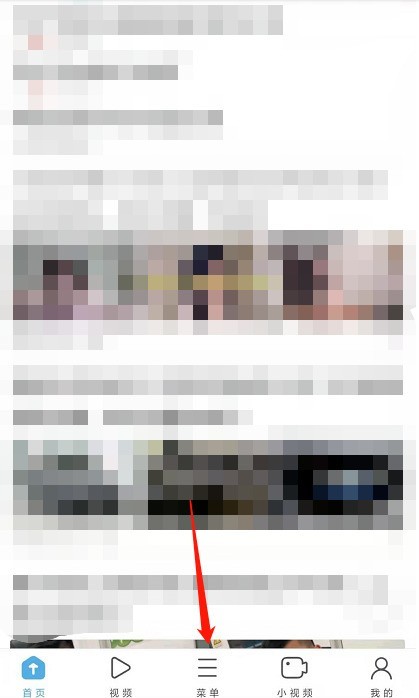
2. ポップアップウィンドウで[設定]を選択します。
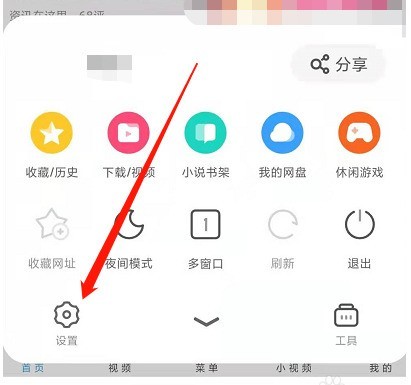
3. 次に、[フォント調整]の管理を開始します。
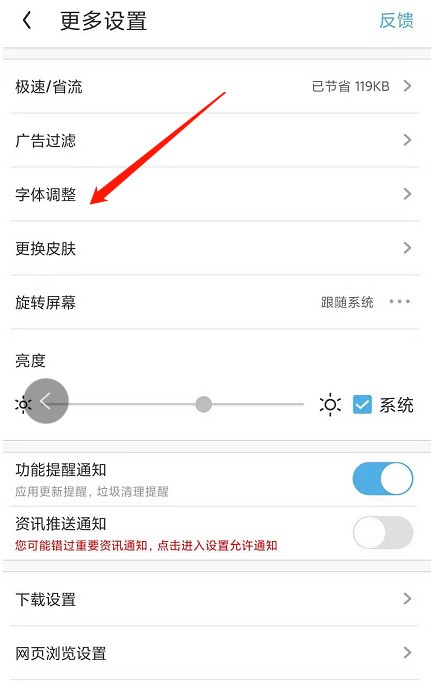
4. 右上隅の[フォントの変更]をクリックします。
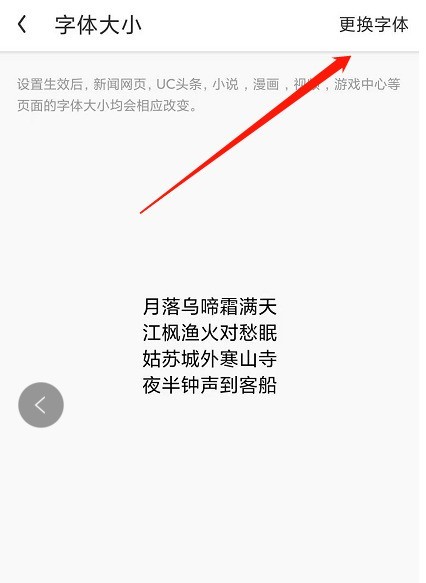
5. 最後に、個人の好みに応じて適切なフォントをダウンロードし、保存して変更します。
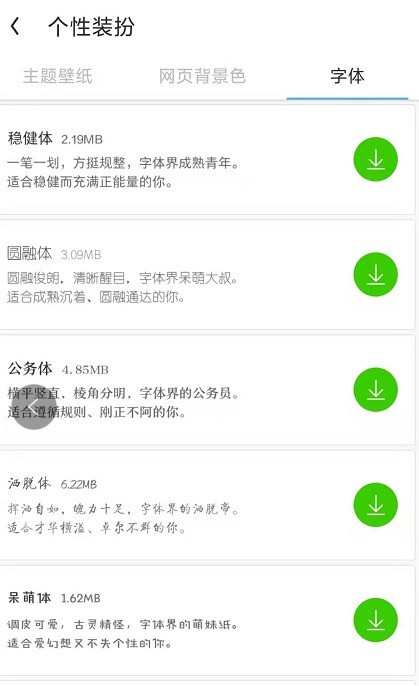
以上がUC ブラウザでパーソナライズされたフォントを設定する場所_UC ブラウザでパーソナライズされたフォントを設定する方法の詳細内容です。詳細については、PHP 中国語 Web サイトの他の関連記事を参照してください。
声明:
この記事はzol.com.cnで複製されています。侵害がある場合は、admin@php.cn までご連絡ください。

